GX Works2常用操作
gxworks2快捷键大全

GX Works2中可使用的快捷键一览表通用快捷键与编辑对象无关的可使用的快捷键如下所示:快捷键 对应的菜单Ctrl + N 新建工程Ctrl + O 打开工程Ctrl + S ( 功能名 ) 概要 新建工程 打开已存在的工程复制选择的数据和范围 在光标位置剪切 / 粘贴复制的数据 撤销前一操作 Ctrl + Y 恢复 恢复通过 [ 撤销] 取消的操作 Ctrl + F 软元件搜索 搜索软元件Ctrl + Alt + F7 触点线圈搜索 搜索与指定的软元件对应的触点或线圈F3 监视开始 当前,开始监视作为操作对象的窗口Alt + F3 监视停止 当前,停止监视作为操作对象的窗口F4 变换 / 变换+编译 编译 (变换) 当前编辑中的程序Shift + F4 变换+RUN 中写入/变换+编译+RUN 中写入 编译(变换)后,将顺控程序写入至可编程控制器CPUShift + Alt + F4 变换(全部程序 )/变换+全部编译 编译(变换)存在于工程中的全部程序 梯形图编辑器的快捷键梯形图编辑器中可使用的快捷键如下所示:快捷键 对应的菜单 ( 功能名 ) 概要F5 常开触点 将常开触点写入至光标位置Shift + F5常开触点OR 将常开触点OR 写入至光标位置 F6 常闭触点 将常闭触点写入至光标位置Shift + F6 常闭触点OR 将常闭触点OR 写入至光标位置 F7 线圈 将线圈写入至光标位置F8 应用指令 将应用指令写入至光标位置F9 横线输入 将横线写入至光标位置Shift + F9 竖线输入 将竖线写入至光标位置Ctrl + F9 横线删除 删除光标位置中的横线Ctrl + F10 竖线删除 删除光标位置中的竖线Shift + F7 上升沿脉冲 将上升沿脉冲写入至光标位置Ctrl + X剪切 剪切选择的数据和范围 保存工程 保存工程 Ctrl + CCtrl + VCtrl + Z 复制 粘贴 撤销Ctrl + Alt + Enter 指令的部分编辑 选择第一个参数的状态下打开梯形图输入画面Alt + tAlt +- ( 梯形图输入画面 ) 梯形图输入画面中将软元件 / 标签设为选择状态 按下T /J 键切换已选择的软元件 /标签 Alt + fAlt + J (梯形图输入画面)在梯形图输入画面中增量/消耗软元件/标签Ctrl + Space ( 梯形图输入画面 ) 在梯形图输入画面中显示指令 /标签的候补Ctrl +t Ctrl +J Ctrl + fCtrl + J (梯形图输入画面)在显示梯形图输入画面时移动编辑画面的光标 Ctrl + G 跳转 显示跳转指定的行Shift + F8 下降沿脉冲 将下降沿脉冲写入至光标位置Alt + F7 并联上升沿脉冲 将并联上升沿脉冲写入至光标位置Alt + F8 并联下降沿脉冲 将并联下降沿脉冲写入至光标位置Shift + Alt + F5非上升沿脉冲 将非上升沿脉冲写入至光标位置 Shift + Alt + F6非下降沿脉冲 将非下降沿脉冲写入至光标位置 Shift + Alt + F7非并联上升沿脉冲 将非并联上升沿脉冲写入至光标位置 Shift + Alt + F8 非并联下降沿脉冲 将非并联下降沿脉冲写入至光标位置Alt + F5 运算结果上升沿脉冲化 将运算结果上升沿脉冲化写入至光标位置Ctrl + Alt + F5 运算结果下降沿脉冲化 将运算结果下降沿脉冲化写入至光标位置Ctrl + Alt + F10 运算结果取反 将运算结果取反写入至光标位置F10 划线写入 将划线输入至光标位置Alt + F9 划线删除 从光标位置删除划线Ctrl + B 内嵌ST 框插入 插入内嵌ST 框Ctrl + L 行间声明一览 以一览显示程序中使用的行间声明Ctrl + Alt + F1 模板显示 插入与指令 /函数/控制语法对应的模板Alt + J 模板参数选择(左)每次选择菜单时,从左侧开始选中模板的参数Alt + T 模板参数选择(右)每次选择菜单时,从右侧开始选中模板的参数Ctrl + Alt + F6 软元件显示 显示通过编译分配的实际软元件Shift + InsertShift + DeleteCtrl + InsertCtrl + DeleteCtrl + Shift +号Ctrl + Shift +号 行插入 将行插入至光标位置 行删除 删除光标位置的行 列插入 将列插入至光标位置 列删除 删除光标位置的列 t 连接横线至右侧的梯形图符号 -连接横线至左侧的梯形图符号 从光标位置连接横线至右侧的梯形图符 从光标位置连接横线至左侧的梯形图符 CtrlCtrlCtrlCtrlCtrlCtrl 左方向的横线输入 左方向的横线输入 下方向的竖线输入 上方向的竖线输入 常开 / 常闭触点切换 声明 / 注解类型切换 / 删除 / 删除 / 删除 / 删除 从光标位置向右输入 从光标位置向左输入 从光标位置向下输入 从光标位置向上输入 切换常开触点与常闭触点 切换声明 / 注解的类型/ 删除横线 / 删除横线 / 删除竖线 / 删除竖线Ctrl + Alt + PageDown 下一梯形图块起始跳转 将光标从当前位置跳转至下一梯形图块的 起始位置上一梯形图块起始跳转 将光标从当前位置跳转至上一梯形图块的起Ctrl + F8 注解显示 显示注解梯形图编辑器与 FB 的程序编辑器Ctrl + R 打开Zoom 源块 显示Zoom 源的SFC 图Shift + Alt + TShift + Alt +Shift + Alt +Shift + Alt + 向左移动/向右移动 向上/下/左/右移动SFC 图上的光标Ctrl + F1 打开指令帮助 显示指令帮助Space ( 搜索画面 ) 显示搜索画面Ctrl + Shift + =(内嵌ST )编辑内嵌ST 时插入代入运算符(:=)结构化梯形图编辑器的快捷键结构化梯形图编辑器中编辑时可使用的快捷键如下所示:快捷键 对应的菜单 (功能名) 概要Ctrl + Q 图形选择模式 为用于配置触点 /线圈的输入格式Ctrl + Shift + Q 引导模式 /编辑 为键盘主体的输入格式Ctrl + T 划线写入模式 为用于绘制划线的输入格式Ctrl + Shift + A 引导模式 /自动插入注释输入区域 引导模式编辑时,在已添加梯形图块的起始位置 添加注释输入区域 Ctrl + W 行插入 向编辑中的梯形图插入一行Ctrl + U 列插入 向编辑中的梯形图插入一列Ctrl + Alt + B 添加梯形图块 /上一个 在当前编辑中的梯形图块前,添加新增梯形图块Ctrl + Alt + A添加梯形图块 /下一个 在当前编辑中的梯形图块后,添加新增梯形图块 1 常开触点 将常开触点写入至光标位置2 常闭触点 将常闭触点写入至光标位置3常开触点OR 将常开触点OR 写入至光标位置4常闭触点OR 将常闭触点OR 写入至光标位置Ctrl + Alt + PageUp始位置Ctrl + F5Ctrl + F7 注释显示 声明显示 显示软元件注释、标签注释 显示声明Ctrl + - 隐藏梯形图块 Ctrl + + 显示梯形图块Ctrl + 隐藏梯形图块 显示已隐藏的梯形图块 向上滚动鼠标滚轮Ctrl +向下滚动鼠标滚轮 扩大 扩大编辑画面文字的显示大小 缩小 缩小编辑画面文字的显示大小Ctrl + Shift + Enter以水平并排打开 FB 水平并排显示 J 向上移动/向下移动/5 竖线将竖线写入至光标位置6 横线将横线写入至光标位置7 线圈将线圈写入至光标位置8 部件选择窗口显示部件选择窗口9 函数输入将输入变量写入至光标位置0 函数输出将输出变量写入至光标位置Alt + J 跳转将跳转写入至光标位置Alt + R 返回将返回写入至光标位置Ctrl + M 梯形图注释写入注释输入区域Ctrl + Shift + L 梯形图块标签显示梯形图块标签编辑画面F2 标签选择显示标签登录/ 选择画面+I/O 导脚/ 添加添加函数、FB 的参数个数-I/O 导脚/ 删除删除函数、FB 的参数个数Alt + fAlt + J —引导模式编辑时,缩小/扩大梯形图块的宽度Ctrl + Alt + S 触点/线圈类型/设置设置触点、线圈的类型Ctrl + Alt + C 触点/线圈类型/更改每次执行时,按照以下顺序更改触点、线圈的类型•常开触点T常闭触点•线圈T反转型线圈T设置T复位Ctrl + G 跳转跳转至指定的梯形图块号Ctrl + Shift + M 标签-软元件-地址显示切换按照标签T软元件T地址T标签•••的顺序切换显示Ctrl + Shift + K 标签-注释显示切换按照标签T注释T标签•••的顺序切换显示Shift + F2 打开程序部件/标签设置打开选择的程序部件的标签设置画面Ctrl + Insert 复制复制选择的数据和范围Shift + Delete 剪切剪切选择的数据和范围Shift + Insert 粘贴在光标位置剪切/粘贴复制的数据Ctrl + B 划线的自动连接指定起点和终点后连接划线Insert 引导模式/覆盖、插入引导模式编辑时,切换覆盖/插入模式Ctrl + L 引导模式/写入划线引导模式编辑时,为用于绘制划线的输入格式F1 指令帮助显示指令的详细说明SFC编辑器中编辑时可使用的快捷键如下所示:快捷键对应的菜单(功能名)概要F5 [STEP]步在光标位置写入SFC符号F6 [B] 块起动步-有结束检查在光标位置写入SFC符号Shift + F6 [BS] 块起动步-无结束检查在光标位置写入SFC符号F8 [JUMP]跳转在光标位置写入SFC符号F7 [END]END步在光标位置写入SFC符号Shift + F5 [DUMMY] 虚拟步在光标位置写入SFC符号F5 [TR]转移在光标位置写入SFC符号F6 [--D] 选择分支写入选择分支。
G Works 快捷键大全

GX Works2中可使用的快捷键一览表通用快捷键与编辑对象无关的可使用的快捷键如下所示:快捷键 对应的菜单(功能名) 概要Ctrl + N 新建工程 新建工程Ctrl + O 打开工程 打开已存在的工程Ctrl + S 保存工程 保存工程Ctrl + X 剪切 剪切选择的数据和范围Ctrl + C 复制 复制选择的数据和范围Ctrl + V 粘贴 在光标位置剪切/粘贴复制的数据Ctrl + Z 撤销 撤销前一操作Ctrl + Y 恢复 恢复通过[撤销]取消的操作Ctrl + F 软元件搜索 搜索软元件Ctrl + Alt + F7 触点线圈搜索 搜索与指定的软元件对应的触点或线圈F3 监视开始 当前,开始监视作为操作对象的窗口Alt + F3 监视停止 当前,停止监视作为操作对象的窗口F4 变换/变换+编译 编译(变换)当前编辑中的程序Shift + F4 变换+RUN中写入/变换+编译+RUN中写入 编译(变换)后,将顺控程序写入至可编程控制器CPU Shift + Alt + F4 变换(全部程序)/变换+全部编译 编译(变换)存在于工程中的全部程序梯形图编辑器的快捷键梯形图编辑器中可使用的快捷键如下所示:快捷键 对应的菜单(功能名) 概要F5 常开触点 将常开触点写入至光标位置Shift + F5 常开触点OR 将常开触点OR写入至光标位置F6 常闭触点 将常闭触点写入至光标位置Shift + F6 常闭触点OR 将常闭触点OR写入至光标位置F7 线圈 将线圈写入至光标位置F8 应用指令 将应用指令写入至光标位置F9 横线输入 将横线写入至光标位置Shift + F9 竖线输入 将竖线写入至光标位置Ctrl + F9 横线删除 删除光标位置中的横线Ctrl + F10 竖线删除 删除光标位置中的竖线Shift + F7 上升沿脉冲 将上升沿脉冲写入至光标位置Shift + F8 下降沿脉冲 将下降沿脉冲写入至光标位置Alt + F7 并联上升沿脉冲 将并联上升沿脉冲写入至光标位置 Alt + F8 并联下降沿脉冲 将并联下降沿脉冲写入至光标位置 Shift + Alt + F5 非上升沿脉冲 将非上升沿脉冲写入至光标位置 Shift + Alt + F6 非下降沿脉冲 将非下降沿脉冲写入至光标位置Shift + Alt + F7 非并联上升沿脉冲 将非并联上升沿脉冲写入至光标位置Shift + Alt + F8 非并联下降沿脉冲 将非并联下降沿脉冲写入至光标位置Alt + F5 运算结果上升沿脉冲化 将运算结果上升沿脉冲化写入至光标位置Ctrl + Alt + F5 运算结果下降沿脉冲化 将运算结果下降沿脉冲化写入至光标位置Ctrl + Alt + F10 运算结果取反 将运算结果取反写入至光标位置F10 划线写入 将划线输入至光标位置Alt + F9 划线删除 从光标位置删除划线Ctrl + B 内嵌ST框插入 插入内嵌ST框Ctrl + L 行间声明一览 以一览显示程序中使用的行间声明Ctrl + Alt + F1 模板显示 插入与指令/函数/控制语法对应的模板Alt + ← 模板参数选择(左) 每次选择菜单时,从左侧开始选中模板的参数Alt + → 模板参数选择(右) 每次选择菜单时,从右侧开始选中模板的参数Ctrl + Alt + F6 软元件显示 显示通过编译分配的实际软元件Shift + Insert 行插入 将行插入至光标位置Shift + Delete 行删除 删除光标位置的行Ctrl + Insert 列插入 将列插入至光标位置Ctrl + Delete 列删除 删除光标位置的列Ctrl + Shift + → 连接横线至右侧的梯形图符号 从光标位置连接横线至右侧的梯形图符号 Ctrl + Shift + ← 连接横线至左侧的梯形图符号 从光标位置连接横线至左侧的梯形图符号 Ctrl + → 左方向的横线输入/删除 从光标位置向右输入/删除横线Ctrl + ← 左方向的横线输入/删除 从光标位置向左输入/删除横线Ctrl + ↓ 下方向的竖线输入/删除 从光标位置向下输入/删除竖线Ctrl + ↑ 上方向的竖线输入/删除 从光标位置向上输入/删除竖线Ctrl + / 常开/常闭触点切换 切换常开触点与常闭触点Ctrl + ; 声明/注解类型切换 切换声明/注解的类型Ctrl + Alt + Enter 指令的部分编辑 选择第一个参数的状态下打开梯形图输入画面Alt + →Alt + ← (梯形图输入画面) 梯形图输入画面中将软元件/标签设为选择状态按下→/←键切换已选择的软元件/标签Alt + ↑Alt + ↓ (梯形图输入画面) 在梯形图输入画面中增量/消耗软元件/标签Ctrl + Space (梯形图输入画面) 在梯形图输入画面中显示指令/标签的候补Ctrl + →Ctrl + ←Ctrl + ↑Ctrl + ↓ (梯形图输入画面) 在显示梯形图输入画面时移动编辑画面的光标Ctrl + G 跳转 显示跳转指定的行Ctrl + Alt + PageDown 下一梯形图块起始跳转 将光标从当前位置跳转至下一梯形图块的起始位置Ctrl + Alt + PageUp 上一梯形图块起始跳转 将光标从当前位置跳转至上一梯形图块的起始位置Ctrl + F5 注释显示 显示软元件注释、标签注释Ctrl + F7 声明显示 显示声明Ctrl + F8 注解显示 显示注解Ctrl + - 隐藏梯形图块 隐藏梯形图块Ctrl + + 显示梯形图块 显示已隐藏的梯形图块Ctrl +向上滚动鼠标滚轮 扩大 扩大编辑画面文字的显示大小Ctrl +向下滚动鼠标滚轮 缩小 缩小编辑画面文字的显示大小Ctrl + Shift + Enter 以水平并排打开FB 水平并排显示梯形图编辑器与FB的程序编辑器Ctrl + R 打开Zoom源块 显示Zoom源的SFC图Shift + Alt + →Shift + Alt + ←Shift + Alt + ↑Shift + Alt + ↓ 向上移动/向下移动/向左移动/向右移动 向上/下/左/右移动SFC图上的光标Ctrl + F1 打开指令帮助 显示指令帮助Space (搜索画面) 显示搜索画面Ctrl + Shift + = (内嵌ST) 编辑内嵌ST时插入代入运算符(:= )结构化梯形图编辑器的快捷键结构化梯形图编辑器中编辑时可使用的快捷键如下所示:快捷键 对应的菜单(功能名) 概要Ctrl + Q 图形选择模式 为用于配置触点/线圈的输入格式Ctrl + Shift + Q 引导模式/编辑 为键盘主体的输入格式Ctrl + T 划线写入模式 为用于绘制划线的输入格式Ctrl + Shift + A 引导模式/自动插入注释输入区域 引导模式编辑时,在已添加梯形图块的起始位置添加注释输入区域Ctrl + W 行插入 向编辑中的梯形图插入一行Ctrl + U 列插入 向编辑中的梯形图插入一列Ctrl + Alt + B 添加梯形图块/上一个 在当前编辑中的梯形图块前,添加新增梯形图块 Ctrl + Alt + A 添加梯形图块/下一个 在当前编辑中的梯形图块后,添加新增梯形图块1 常开触点 将常开触点写入至光标位置2 常闭触点 将常闭触点写入至光标位置3 常开触点OR 将常开触点OR写入至光标位置4 常闭触点OR 将常闭触点OR写入至光标位置5 竖线 将竖线写入至光标位置6 横线 将横线写入至光标位置7 线圈 将线圈写入至光标位置8 部件选择窗口 显示部件选择窗口9 函数输入 将输入变量写入至光标位置0 函数输出 将输出变量写入至光标位置Alt + J 跳转 将跳转写入至光标位置Alt + R 返回 将返回写入至光标位置Ctrl + M 梯形图注释 写入注释输入区域Ctrl + Shift + L 梯形图块标签 显示梯形图块标签编辑画面F2 标签选择 显示标签登录/选择画面+ I/O导脚/添加 添加函数、FB的参数个数- I/O导脚/删除 删除函数、FB的参数个数Alt + ↑Alt + ↓ - 引导模式编辑时,缩小/扩大梯形图块的宽度Ctrl + Alt + S 触点/线圈类型/设置 设置触点、线圈的类型Ctrl + Alt + C 触点/线圈类型/更改 每次执行时,按照以下顺序更改触点、线圈的类型 ·常开触点→常闭触点·线圈→反转型线圈→设置→复位Ctrl + G 跳转 跳转至指定的梯形图块号Ctrl + Shift + M 标签-软元件-地址显示切换 按照标签→软元件→地址→标签··的顺序切换显示Ctrl + Shift + K 标签-注释显示切换 按照标签→注释→标签··的顺序切换显示Shift + F2 打开程序部件/标签设置 打开选择的程序部件的标签设置画面Ctrl + Insert 复制 复制选择的数据和范围Shift + Delete 剪切 剪切选择的数据和范围Shift + Insert 粘贴 在光标位置剪切/粘贴复制的数据Ctrl + B 划线的自动连接 指定起点和终点后连接划线Insert 引导模式/覆盖、插入 引导模式编辑时,切换覆盖/插入模式Ctrl + L 引导模式/写入划线 引导模式编辑时,为用于绘制划线的输入格式F1 指令帮助 显示指令的详细说明SFC编辑器中编辑时可使用的快捷键如下所示:快捷键 对应的菜单(功能名) 概要F5 [STEP] 步 在光标位置写入SFC符号F6 [B] 块起动步-有结束检查 在光标位置写入SFC符号Shift + F6 [BS] 块起动步-无结束检查 在光标位置写入SFC符号F8 [JUMP] 跳转 在光标位置写入SFC符号F7 [END]END 步 在光标位置写入SFC符号Shift + F5 [DUMMY] 虚拟步 在光标位置写入SFC符号 F5 [TR] 转移 在光标位置写入SFC符号F6 [--D] 选择分支 写入选择分支。
Gx Works2 入门指南(结构化工程篇)

[ 设计注意事项 ]
警告
● 应在可编程控制器的外部设置互锁电路,以便在通过个人计算机对运行中的可编程控制器进行数据变更、程序变更、状态控制 时,能够确保整个系统的安全。 此外,通过个人计算机对可编程控制器 CPU 进行在线操作时,应预先确定由于电缆连接不良等导致发生通信异常时的系统处理 方法。
[ 启动、维护时的注意事项 ]
3 - 2
程序的动作 ........................................................................ 3 - 2 创建的程序 ........................................................................ 3 - 2 3 - 3
注意
● 将个人计算机连接到运行中的可编程控制器 CPU 上进行在线操作 ( 可编程控制器 CPU 运行中的程序变更、强制输入输出操作、 RUN-STOP 等运行状态的变更、远程操作 ) 时,应在熟读手册并充分确认安全的基础上执行。 此外,在对运行中的可编程控制器 CPU 进行程序变更时,根据操作条件有可能发生程序损坏等的问题。请在充分理解 GX Works2 Version 1 操作手册 (公共篇)中记载的注意事项的基础上使用。 ● 在 QD75/LD75 型定位模块中使用原点回归、JOG 运行、寸动运行、定位数据测试等的定位测试功能时,应在熟读手册并确认充 分安全的基础上,将可编程控制器 CPU 置为 STOP 后执行。特别是在网络系统中使用时,操作人员有可能无法对机械动作进行 确认,因此应在确认充分安全后执行。如果操作失误有可能导致机械损坏或引发事故。
䄺ਞ ⊼ᛣ
㸼冫䫭䇃᪡ৃ㛑䗴៤ॅ䰽ৢᵰˈᇐ㟈⅏ѵ䞡ӸџᬙDŽ
GXWorks2入门指南(简易工程篇)

GXWorks2入门指南(简易工程篇)入门指南GXWorks2简单工程篇综合FA软件安全注意事项(使用之前务必阅读)使用本产品之前,应仔细阅读本手册及本手册中所介绍的关联手册,同时在充分注意安全的前提下正确地操作。
本手册中的注意事项仅记载了与本产品有关的内容。
关于可编程控制器系统方面的安全注意事项,请参阅CPU模块的用户手册。
本手册中,安全注意事项被分为对两级注意事项都须遵照执行,因为它们对于操作人员安全是至关重要的。
妥善保管本手册,放置于操作人员易于取阅的地方,并应将本手册交给最终用户。
[设计注意事项][启动、维护时的注意事项]A-1关于产品的应用(1)在使用三菱可编程控制器时,应该符合以下条件:即使在可编程控制器设备出现问题或故障时也不会导致重大事故,并且应在设备外部系统地配备能应付任何问题或故障的备用设备及失效保险功能。
(2)三菱可编程控制器是以一般工业用途等为对象设计和制造的通用产品。
因此,三菱可编程控制器不应用于以下设备·系统等特殊用途。
如果用于以下特殊用途,对于三菱可编程控制器的质量、性能、安全等所有相关责任(包括但不限于债务未履行责任、瑕疵担保责任、质量保证责任、违法行为责任、制造物责任),三菱将不负责。
·面向各电力公司的核电站以及其它发电厂等对公众有较大影响的用途。
·用于各铁路公司或公用设施目的等有特殊质量保证体系请求的用途。
·航空航天、医疗、铁路、焚烧·燃料装置、载人移动设备、载人运输装置、娱乐设备、安全设备等预计对人身财产有较大影响的用途。
然而,对于上述应用,如果在限定于具体用途,无需特殊质量(超出一般规格的质量等)要求的条件下,经过三菱的判断也可以使用三菱可编程控制器,详细情况请与当地三菱代表机构协商。
A-2修订记录某本手册号在封底的左下角。
印刷日期2022年04月第一版修改内容日文手册原稿:SH-080733-F本手册不授予任何工业产权或任何其它类型的产权,也不授予任何专利许可。
GX_Works2_使用说明
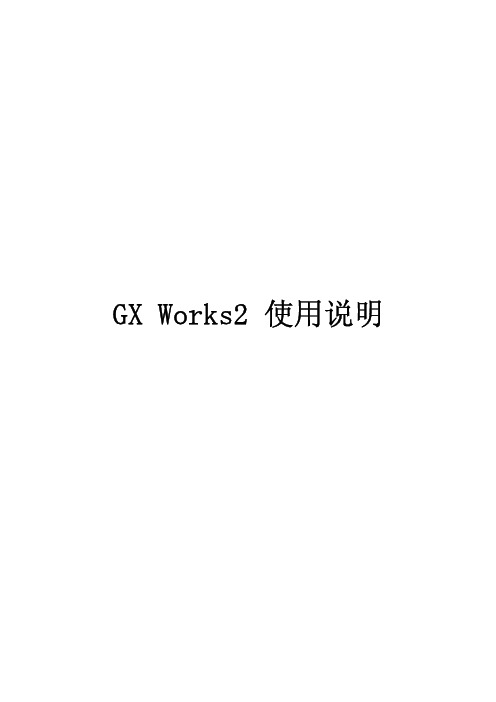
GX Works2使用说明1.参数 (2)1.1PLC参数 (2)1.2网络参数 (3)1.2.1以太网/CC IE/MELSECNET (3)1.2.2CC-LINK (4)2.智能功能模块 (5)2.1新建模块添加 (5)2.2AI模块Q68ADI初始化设置 (6)2.3AO模块Q68DAIN初始化设置 (8)3.PLC与工程师站的连接 (9)3.1USB连接方式 (9)3.2以太网连接 (10)3.2.1通过PLC内置以太网连接 (10)3.2.2通过以太网模块QJ71E71连接 (12)3.2.3经PLC间的H网通过其他PLC连接 (14)1.参数1.1PLC参数选择工程-->参数-->PLC参数,打开PLC参数设置画面,如图1.1所示:图1.1选择I/O分配设置选项卡,对I/O分配进行设置,各设置项及含义如下:类型:指定模块的类型,如智能、输入、输出及空模块等;型号:指定模块的型号;点数:该模块所站I/O点数;起始XY:为该模块指定起始X(输入)Y(输出)地址;基板型号:指定基板型号;电源模块型号:指定电源模块型号;扩展电缆型号:指定扩展电缆型号(使用了扩展基板时指定);插槽数:指定该基板的插槽数目。
注意:可以在I/O分配里设置空模块作为预留模块,所占点数根据“PLC系统设置”选项卡里“空插槽点数”的设置可以为16点或32点。
1.2网络参数1.2.1以太网/CC IE/MELSECNET1.选择参数-->网络参数-->以太网/CC IE/MELSECNET选项卡,打开以太网/CC IE/MELSECNET参数设置画面,如图1.2所示:图1.22.图1.2所示为MELSEC H网主站设置,点击“网络范围分配”打开网络范围分配设置画面,如图1.3所示;点击“刷新参数”打开刷新参数设置画面,如图1.4所示:图1.33.图1.3所示画面为主站网络范围分配设置画面,在该设置画面中分配主、从站所使用的位地址B和子地址W的范围,H网中主站默认为1号站;对于从站,不需要进行该设置,只需设置刷新参数即可。
GX-WORKS2操作手册(简单工程功能块篇)

ㅔ 㛑 ㆛㓐 )$䕃ӊA - 1●安全注意事项●(使用之前请务必阅读)使用本产品之前,应仔细阅读本手册及本手册中所介绍的关联手册,同时在充分注意安全的前提下正确地操作。
本手册中的注意事项仅记载了与本产品有关的内容。
关于可编程控制器系统方面的安全注意事项,请参阅CPU 模块的用户手册。
本手册中,安全注意事项被分为注意根据情况不同,即使对两级注意事项都须遵照执行,因为它们对于操作人员安全是至关重要的。
妥善保管本手册,放置于操作人员易于取阅的地方,并应将本手册交给最终用户。
[设计注意事项][启动、维护时的注意事项]●关于产品的应用●(1)在使用三菱可编程控制器时,应该符合以下条件:即使在可编程控制器设备出现问题或故障时也不会导致重大事故,并且应在设备外部系统地配备能应付任何问题或故障的备用设备及失效安全功能。
(2)三菱可编程控制器是以一般工业用途等为对象设计和制造的通用产品。
因此,三菱可编程控制器不应用于以下设备·系统等特殊用途。
如果用于以下特殊用途,对于三菱可编程控制器的质量、性能、安全等所有相关责任(包括但不限于债务未履行责任、瑕疵担保责任、质量保证责任、违法行为责任、制造物责任),三菱电机将不负责。
·面向各电力公司的核电站以及其它发电厂等对公众有较大影响的用途。
·用于各铁路公司或公用设施目的等有特殊质量保证体系要求的用途。
·航空航天、医疗、铁路、焚烧·燃料装置、载人移动设备、载人运输装置、娱乐设备、安全设备等预计对人身财产有较大影响的用途。
然而,对于上述应用,如果在限定于具体用途,无需特殊质量(超出一般规格的质量等)要求的条件下,经过三菱电机的判断也可以使用三菱可编程控制器,详细情况请与当地三菱电机代表机构协商。
A - 2修订记录*本手册号在封底的左下角。
印刷日期*手册编号修改内容2011年10月SH(NA)-081046CHN-A第一版2012年6月SH(NA)-081046CHN-B第二版部分改版2013年3月SH(NA)-081046CHN-C第三版部分改版2013年7月SH(NA)-081046CHN-D第四版部分改版日文手册原稿: SH-080983-H本手册不授予工业产权或任何其它类型的权利,也不授予任何专利许可。
Gx Works2 入门指南(结构化工程篇)
[ 设计注意事项 ]
警告
● 应在可编程控制器的外部设置互锁电路,以便在通过个人计算机对运行中的可编程控制器进行数据变更、程序变更、状态控制 时,能够确保整个系统的安全。 此外,通过个人计算机对可编程控制器 CPU 进行在线操作时,应预先确定由于电缆连接不良等导致发生通信异常时的系统处理 方法。
[ 启动、维护时的注意事项 ]
日文手册原稿 :
SH-080734-M
本手册不授予工业产权或任何其它类型的权利,也不授予任何专利许可。三菱电机对由于使用了本手册中的内容而引起的涉及工 业产权的任何问题不承担责任。
© 2010 MITSUBISHI ELECTRIC CORPORATION
A - 3
前言
在此感谢贵方购买了三菱综合 FA 软件 MELSOFT 系列的产品。 在使用之前应熟读本书,在充分了解 MELSOFT 系列的功能·性能的基础上正确地使用本产品。
仅限melsap3fx系列用sfc目的gxworks2安装步骤说明书gxworks2入门指南gxworks2version操作手册简单工程篇结构化工程篇公共篇简单工程篇结构化工程篇智能功能模块操作篇简单工程梯形图sfcst结构化工程梯形图sfc结构化梯形图fbdst各种语言的编程所使用指令的详细内容qcpuq模式lcpu的情况下目的melsecqlf结构化编程手册melsecql结构化编程手册melsecql编程手册melsecqlqna编程手册所使用模块的手册基础篇公共指令篇特殊指令篇应用函数篇公共指令篇pid控制指令篇sfc所有语言希望了解可编程控制器cpu的出错代码特殊继电器特殊寄存器的内容使用梯形图的情况希望了解公共指令的种类及详细内容希望了解智能功能模块用指令的种类及详细内容希望了解网络模块用指令的种类及详细内容希望了解pid控制功能用指令的种类及详细内容使用sfc的情况下希望了解sfcmelsap3格功能指令等的详细内容使用结构化梯形图fbd或st的情况下希望了解结构化编程的基础知识希望了解公共指令的种类及详细内容希望了解智能功能模块用指令的种类及详细内容希望了解网络模块用指令的种类及详细内容希望了解pid控制功能用指令的种类及详细内容希望了解应用函数的种类及详细内容各种语言的编程所使用指令的详细内容fxcpu的情况下目的melsecqlf结构化编程手册fxcpu结构化编程手册fxcpu编程手册基础篇软元件公共说明篇顺控指令篇应用函数篇fx0fx0sfx0nfx1fx2fx2cfx1sfx1nfx2nfx1ncfx2ncfx3gfx3ufx3gcfx3uc使用梯形图的情况下希望了解基本应用指令的种类及详细内容软元件及参数出错代码的内容使用sfc情况下希望了解sfc使用结构化梯形图fbd或st的情况希望了解结构化编程的基础知识希望了解软元件及参数出错代码的内容希望了解顺控指令的种类及详细内容希望了解应用函数的种类及详细内容13手册的阅读方法14其它种类的说明如下所示
gxworks2基础使用方法
gxworks2基础使用方法
GX Works2是三菱电机工业自动化产品的编程软件,用于编写、调试和维护三菱PLC、HMI 和其他自动化设备。
以下是GX Works2的基础使用方法:
1. 安装GX Works2:首先,您需要从三菱官方网站或授权经销商处获取GX Works2软件,并按照安装向导进行安装。
2. 打开GX Works2:安装完成后,打开GX Works2软件。
在打开软件时,您可能需要输入许可证信息或激活软件。
3. 创建新项目:在GX Works2中,您可以创建一个新的项目来开始编程。
在新建项目时,需要选择PLC型号和型号系列等信息。
4. 编写程序:在项目中,您可以创建逻辑程序、功能块程序、数据表等。
根据您的需求,选择适当的编程语言(如梯形图、指令表、结构化文本等),然后编写程序逻辑。
5. 下载到PLC:完成程序编写后,您可以通过连接PLC的编程口(通常是USB或以太网)将程序下载到PLC中。
6. 调试程序:在程序下载到PLC后,您可以进行调试,监视变量、查看程序执行状态,并根据需要进行修改和优化。
7. 编写HMI界面(如果需要):如果您的项目需要人机界面(HMI),您可以使用GX Works2中的HMI编辑器来创建HMI界面,并将其连接到PLC。
8. 保存项目:在完成编程工作后,不要忘记保存项目文件,以便日后的维护和修改。
请注意,以上是一个简单的基础使用方法概述,实际使用中可能涉及更多功能和操作。
如果您是初学者,建议查阅GX Works2的官方文档或寻找相关培训课程以深入了解软件的功能和操作。
GXWorks2快捷键大全
GX Works2中可使用的快捷键一览表通用快捷键与编辑对象无关的可使用的快捷键如下所示:快捷键对应的菜单(功能名) 概要Ctrl + N 新建工程新建工程Ctrl + O 打开工程打开已存在的工程Ctrl + S 保存工程保存工程Ctrl + X 剪切剪切选择的数据和范围Ctrl + C 复制复制选择的数据和范围Ctrl + V 粘贴在光标位置剪切/粘贴复制的数据Ctrl + Z 撤销撤销前一操作Ctrl + Y 恢复恢复通过[撤销]取消的操作Ctrl + F 软元件搜索搜索软元件Ctrl + Alt + F7 触点线圈搜索搜索与指定的软元件对应的触点或线圈F3 监视开始当前,开始监视作为操作对象的窗口Alt + F3 监视停止当前,停止监视作为操作对象的窗口F4 变换/变换+编译编译(变换)当前编辑中的程序Shift + F4 变换+RUN中写入/变换+编译+RUN中写入编译(变换)后,将顺控程序写入至可编程控制器CPU Shift + Alt + F4 变换(全部程序)/变换+全部编译编译(变换)存在于工程中的全部程序梯形图编辑器的快捷键梯形图编辑器中可使用的快捷键如下所示:快捷键对应的菜单(功能名) 概要F5 常开触点将常开触点写入至光标位置Shift + F5 常开触点OR 将常开触点OR写入至光标位置F6 常闭触点将常闭触点写入至光标位置Shift + F6 常闭触点OR 将常闭触点OR写入至光标位置F7 线圈将线圈写入至光标位置F8 应用指令将应用指令写入至光标位置F9 横线输入将横线写入至光标位置Shift + F9 竖线输入将竖线写入至光标位置Ctrl + F9 横线删除删除光标位置中的横线Ctrl + F10 竖线删除删除光标位置中的竖线Shift + F7 上升沿脉冲将上升沿脉冲写入至光标位置Shift + F8 下降沿脉冲将下降沿脉冲写入至光标位置Alt + F7 并联上升沿脉冲将并联上升沿脉冲写入至光标位置Alt + F8 并联下降沿脉冲将并联下降沿脉冲写入至光标位置Shift + Alt + F5 非上升沿脉冲将非上升沿脉冲写入至光标位置Shift + Alt + F6 非下降沿脉冲将非下降沿脉冲写入至光标位置Shift + Alt + F7 非并联上升沿脉冲将非并联上升沿脉冲写入至光标位置Shift + Alt + F8 非并联下降沿脉冲将非并联下降沿脉冲写入至光标位置Alt + F5 运算结果上升沿脉冲化将运算结果上升沿脉冲化写入至光标位置Ctrl + Alt + F5 运算结果下降沿脉冲化将运算结果下降沿脉冲化写入至光标位置Ctrl + Alt + F10 运算结果取反将运算结果取反写入至光标位置F10 划线写入将划线输入至光标位置Alt + F9 划线删除从光标位置删除划线Ctrl + B 内嵌ST框插入插入内嵌ST框Ctrl + L 行间声明一览以一览显示程序中使用的行间声明Ctrl + Alt + F1 模板显示插入与指令/函数/控制语法对应的模板Alt + ←模板参数选择(左) 每次选择菜单时,从左侧开始选中模板的参数Alt + →模板参数选择(右) 每次选择菜单时,从右侧开始选中模板的参数Ctrl + Alt + F6 软元件显示显示通过编译分配的实际软元件Shift + Insert 行插入将行插入至光标位置Shift + Delete 行删除删除光标位置的行Ctrl + Insert 列插入将列插入至光标位置Ctrl + Delete 列删除删除光标位置的列Ctrl + Shift + →连接横线至右侧的梯形图符号从光标位置连接横线至右侧的梯形图符号Ctrl + Shift + ←连接横线至左侧的梯形图符号从光标位置连接横线至左侧的梯形图符号Ctrl + →左方向的横线输入/删除从光标位置向右输入/删除横线Ctrl + ←左方向的横线输入/删除从光标位置向左输入/删除横线Ctrl + ↓下方向的竖线输入/删除从光标位置向下输入/删除竖线Ctrl + ↑上方向的竖线输入/删除从光标位置向上输入/删除竖线Ctrl + / 常开/常闭触点切换切换常开触点与常闭触点Ctrl + ; 声明/注解类型切换切换声明/注解的类型Ctrl + Alt + Enter 指令的部分编辑选择第一个参数的状态下打开梯形图输入画面Alt + →Alt + ←(梯形图输入画面) 梯形图输入画面中将软元件/标签设为选择状态按下→/←键切换已选择的软元件/标签Alt + ↑Alt + ↓(梯形图输入画面) 在梯形图输入画面中增量/消耗软元件/标签Ctrl + Space (梯形图输入画面) 在梯形图输入画面中显示指令/标签的候补Ctrl + →Ctrl + ←Ctrl + ↑Ctrl + ↓(梯形图输入画面) 在显示梯形图输入画面时移动编辑画面的光标Ctrl + G 跳转显示跳转指定的行Ctrl + Alt + PageDown 下一梯形图块起始跳转将光标从当前位置跳转至下一梯形图块的起始位置Ctrl + Alt + PageUp 上一梯形图块起始跳转将光标从当前位置跳转至上一梯形图块的起始位置Ctrl + F5 注释显示显示软元件注释、标签注释Ctrl + F7 声明显示显示声明Ctrl + F8 注解显示显示注解Ctrl + -隐藏梯形图块隐藏梯形图块Ctrl + +显示梯形图块显示已隐藏的梯形图块Ctrl +向上滚动鼠标滚轮扩大扩大编辑画面文字的显示大小Ctrl +向下滚动鼠标滚轮缩小缩小编辑画面文字的显示大小Ctrl + Shift + Enter 以水平并排打开FB 水平并排显示梯形图编辑器与FB的程序编辑器Ctrl + R 打开Zoom源块显示Zoom源的SFC图Shift + Alt + →Shift + Alt + ←Shift + Alt + ↑Shift + Alt + ↓向上移动/向下移动/向左移动/向右移动向上/下/左/右移动SFC图上的光标Ctrl + F1 打开指令帮助显示指令帮助Space (搜索画面) 显示搜索画面Ctrl + Shift + =(内嵌ST) 编辑内嵌ST时插入代入运算符(:= )结构化梯形图编辑器的快捷键结构化梯形图编辑器中编辑时可使用的快捷键如下所示:快捷键对应的菜单(功能名) 概要Ctrl + Q 图形选择模式为用于配置触点/线圈的输入格式Ctrl + Shift + Q 引导模式/编辑为键盘主体的输入格式Ctrl + T 划线写入模式为用于绘制划线的输入格式Ctrl + Shift + A 引导模式/自动插入注释输入区域引导模式编辑时,在已添加梯形图块的起始位置添加注释输入区域Ctrl + W 行插入向编辑中的梯形图插入一行Ctrl + U 列插入向编辑中的梯形图插入一列Ctrl + Alt + B 添加梯形图块/上一个在当前编辑中的梯形图块前,添加新增梯形图块Ctrl + Alt + A 添加梯形图块/下一个在当前编辑中的梯形图块后,添加新增梯形图块1 常开触点将常开触点写入至光标位置2 常闭触点将常闭触点写入至光标位置3 常开触点OR 将常开触点OR写入至光标位置4 常闭触点OR 将常闭触点OR写入至光标位置5 竖线将竖线写入至光标位置6 横线将横线写入至光标位置7 线圈将线圈写入至光标位置8 部件选择窗口显示部件选择窗口9 函数输入将输入变量写入至光标位置0 函数输出将输出变量写入至光标位置Alt + J 跳转将跳转写入至光标位置Alt + R 返回将返回写入至光标位置Ctrl + M 梯形图注释写入注释输入区域Ctrl + Shift + L 梯形图块标签显示梯形图块标签编辑画面F2 标签选择显示标签登录/选择画面+I/O导脚/添加添加函数、FB的参数个数-I/O导脚/删除删除函数、FB的参数个数Alt + ↑Alt + ↓-引导模式编辑时,缩小/扩大梯形图块的宽度Ctrl + Alt + S 触点/线圈类型/设置设置触点、线圈的类型Ctrl + Alt + C 触点/线圈类型/更改每次执行时,按照以下顺序更改触点、线圈的类型·常开触点→常闭触点·线圈→反转型线圈→设置→复位Ctrl + G 跳转跳转至指定的梯形图块号Ctrl + Shift + M 标签-软元件-地址显示切换按照标签→软元件→地址→标签··的顺序切换显示Ctrl + Shift + K 标签-注释显示切换按照标签→注释→标签··的顺序切换显示Shift + F2 打开程序部件/标签设置打开选择的程序部件的标签设置画面Ctrl + Insert 复制复制选择的数据和范围Shift + Delete 剪切剪切选择的数据和范围Shift + Insert 粘贴在光标位置剪切/粘贴复制的数据Ctrl + B 划线的自动连接指定起点和终点后连接划线Insert 引导模式/覆盖、插入引导模式编辑时,切换覆盖/插入模式Ctrl + L 引导模式/写入划线引导模式编辑时,为用于绘制划线的输入格式F1 指令帮助显示指令的详细说明SFC编辑器中编辑时可使用的快捷键如下所示:快捷键对应的菜单(功能名) 概要F5 [STEP] 步在光标位置写入SFC符号F6 [B] 块起动步-有结束检查在光标位置写入SFC符号Shift + F6 [BS] 块起动步-无结束检查在光标位置写入SFC符号F8 [JUMP] 跳转在光标位置写入SFC符号F7 [END]END 步在光标位置写入SFC符号Shift + F5 [DUMMY] 虚拟步在光标位置写入SFC符号F5 [TR] 转移在光标位置写入SFC符号F6 [--D] 选择分支写入选择分支。
GXWorks2快捷键大全.doc
GX Works2中可使用的快捷键一览表通用快捷键与编辑对象无关的可使用的快捷键如下所示:快捷键对应的菜单 (功能名 )概要Ctrl + N xx工程Ctrl + O 打开工程打开已存在的工程Ctrl + S 保存工程Ctrl + X 剪切选择的数据和范围Ctrl + C 复制选择的数据和范围Ctrl + V 粘贴在光标位置剪切 / 粘贴复制的数据Ctrl + Z 撤销前一操作Ctrl + Y 恢复通过 [撤销 ] 取消的操作Ctrl + F 软元件搜索软元件Ctrl + Alt + F7触点线圈搜索与指定的软元件对应的触点或线圈F3 监视开始当前,开始监视作为操作对象的窗口Alt + F3监视停止当前,停止监视作为操作对象的窗口F4 变换 / 变换+编译 (变换 )当前编辑中的程序Shift + F4变换 +RUN中写入 / 变换 +编译 +RUN中写入编译 (变换 )后,将顺控程序写入至可编程控制器CPU Shift + Alt + F4变换 (全部程序 )/变换 +全部编译 (变换 )存在于工程中的全部程序梯形图编辑器的快捷键梯形图编辑器中可使用的快捷键如下所示:快捷键对应的菜单 (功能名 )概要F5 常开触点将常开触点写入至光标位置Shift + F5常开触点 OR 将常开触点 OR写入至光标位置F6 常闭触点将常闭触点写入至光标位置Shift + F6常闭触点 OR 将常闭触点 OR写入至光标位置F7 线圈将线圈写入至光标位置F8 应用指令将应用指令写入至光标位置F9 横线输入将横线写入至光标位置Shift + F9竖线输入将竖线写入至光标位置Ctrl + F9横线删除光标位置中的横线Ctrl + F10竖线删除光标位置中的竖线Shift + F7上升沿脉冲将上升沿脉冲写入至光标位置Shift + F8下降沿脉冲将下降沿脉冲写入至光标位置Alt + F7并联上升沿脉冲将并联上升沿脉冲写入至光标位置Alt + F8并联下降沿脉冲将并联下降沿脉冲写入至光标位置Shift + Alt + F5非上升沿脉冲将非上升沿脉冲写入至光标位置Shift + Alt + F6非下降沿脉冲将非下降沿脉冲写入至光标位置Shift + Alt + F7非并联上升沿脉冲将非并联上升沿脉冲写入至光标位置Shift + Alt + F8非并联下降沿脉冲将非并联下降沿脉冲写入至光标位置Alt + F5运算结果上升沿脉冲化将运算结果上升沿脉冲化写入至光标位置Ctrl + Alt + F5运算结果下降沿脉冲化将运算结果下降沿脉冲化写入至光标位置 Ctrl + Alt + F10运算结果取反将运算结果取反写入至光标位置F10 划线写入将划线输入至光标位置Alt + F9划线删除从光标位置删除划线Ctrl + B 内嵌 ST框插入内嵌 ST框Ctrl + L 行间声明一览以一览显示程序中使用的行间声明Ctrl + Alt + F1模板显示插入与指令 / 函数/ 控制语法对应的模板Alt +←模板参数选择(左)每次选择菜单时,从左侧开始选中模板的参数Alt +→模板参数选择(右)每次选择菜单时,从右侧开始选中模板的参数Ctrl + Alt + F6软元件显示通过编译分配的实际软元件Shift + Insert 行插入将行插入至光标位置Shift + Delete 行删除光标位置的行Ctrl + Insert 列插入将列插入至光标位置Ctrl + Delete 列删除光标位置的列Ctrl + Shift + 连接→横线至右侧的梯形图符号从光标位置连接横线至右侧的梯形图符号 Ctrl + Shift + 连接←横线至左侧的梯形图符号从光标位置连接横线至左侧的梯形图符号 Ctrl + →左方向的横线输入 / 删除从光标位置向右输入 / 删除横线Ctrl + 左←方向的横线输入 / 删除从光标位置向左输入/ 删除横线Ctrl + 下↓方向的竖线输入 / 删除从光标位置向下输入/ 删除竖线Ctrl + 上↑方向的竖线输入 / 删除从光标位置向上输入/ 删除竖线Ctrl + /常开 / 常闭触点切换常开触点与常闭触点Ctrl + ;声明 / 注解类型切换声明 / 注解的类型Ctrl + Alt + Enter 指令的部分编辑选择第一个参数的状态下打开梯形图输入画面 Alt + →Alt +←(梯形图输入画面)梯形图输入画面中将软元件/ 标签设为选择状态按下→/←键切换已选择的软元件 / 标签Alt +↑Alt + ↓(梯形图输入画面 )在梯形图输入画面中增量 / 消耗软元件 / 标签 Ctrl + Space 梯(形图输入画面 )在梯形图输入画面中显示指令 / 标签的候补Ctrl +→Ctrl +←Ctrl +↑Ctrl +↓(梯形图输入画面)在显示梯形图输入画面时移动编辑画面的光标Ctrl + G 跳转显示跳转指定的行Ctrl +Alt +PageDown 下一梯形图块起始跳转将光标从当前位置跳转至下一梯形图块的起始位置Ctrl + Alt + PageUp 上一梯形图块起始跳转将光标从当前位置跳转至上一梯形图块的起始位置Ctrl + F5注释显示软元件注释、标签注释Ctrl + F7声明显示声明Ctrl + F8注解显示注解Ctrl +-隐藏梯形图块Ctrl ++显示梯形图块显示已隐藏的梯形图块Ctrl +向上滚动鼠标滚轮扩大编辑画面文字的显示大小Ctrl +向下滚动鼠标滚轮缩辑画面文字的显示大小Ctrl + Shift + Enter 以水平并排打开FB 水平并排显示梯形图编辑器与FB的程序编辑器Ctrl + R 打开 Zoom 源块显示 Zoom 源的 SFC图Shift + Alt +→Shift + Alt +←Shift + Alt +↑Shift + Alt +向上↓移动/向下移动/向左移动 / 向右移动向上 / 下/ 左/ 右移动 SFC图上的光标Ctrl + F1打开指令帮助显示指令帮助Space (搜索画面 )显示搜索画面Ctrl + Shift +=(内嵌 ST)编辑内嵌 ST时插入代入运算符 (: = )结构化梯形图编辑器的快捷键结构化梯形图编辑器中编辑时可使用的快捷键如下所示:快捷键对应的菜单 (功能名 )概要Ctrl + Q 图形选择模式为用于配置触点/ 线圈的输入格式Ctrl + Shift + Q 引导模式 / 编辑为键盘主体的输入格式Ctrl + T 划线写入模式为用于绘制划线的输入格式Ctrl + Shift + A 引导模式 /自动插入注释输入区域引导模式编辑时,在已添加梯形图块的起始位置添加注释输入区域Ctrl + W 行插入向编辑中的梯形图插入一行Ctrl + U 列插入向编辑中的梯形图插入一列Ctrl + Alt + B 添加梯形图块 / 上一个在当前编辑中的梯形图块前,添加新增梯形图块 Ctrl + Alt + A 添加梯形图块 / 下一个在当前编辑中的梯形图块后,添加新增梯形图块 1 常开触点将常开触点写入至光标位置2常闭触点将常闭触点写入至光标位置3常开触点 OR 将常开触点 OR写入至光标位置4常闭触点 OR 将常闭触点 OR写入至光标位置5竖线将竖线写入至光标位置6横线将横线写入至光标位置7线圈将线圈写入至光标位置8部件选择窗口显示部件选择窗口9函数输入将输入变量写入至光标位置0函数输出将输出变量写入至光标位置Alt + J 跳转将跳转写入至光标位置Alt + R 返回将返回写入至光标位置Ctrl + M 梯形图注释写入注释输入区域Ctrl + Shift + L 梯形图块标签显示梯形图块标签编辑画面F2 标签选择显示标签登录/ 选择画面+I/O 导脚 / 添加函数、 FB 的参数个数- I/O 导脚 / 删除函数、 FB 的参数个数Alt +↑Alt + ↓-引导模式编辑时,缩小 / 扩大梯形图块的宽度Ctrl + Alt + S 触点 / 线圈类型 / 设置触点、线圈的类型Ctrl + Alt + C 触点 / 线圈类型 / 更改每次执行时,按照以下顺序更改触点、线圈的类型·常开触点→常闭触点·线圈→反转型线圈→设置→复位Ctrl + G 跳转至指定的梯形图块号Ctrl +Shift +M 标签 -软元件 -地址显示切换按照标签→软元件→地址→标签·的顺序切换显示Ctrl + Shift + K 标签 -注释显示切换按照标签→注释→标签·的顺序切换显示Shift + F2打开程序部件 / 标签设置打开选择的程序部件的标签设置画面Ctrl + Insert 复制选择的数据和范围Shift + Delete 剪切选择的数据和范围Shift + Insert 粘贴在光标位置剪切 / 粘贴复制的数据Ctrl + B 划线的自动连接指定起点和终点后连接划线Insert 引导模式 / 覆盖、插入引导模式编辑时,切换覆盖/ 插入模式Ctrl + L 引导模式 / 写入划线引导模式编辑时,为用于绘制划线的输入格式F1 指令帮助显示指令的详细说明SFC编辑器中编辑时可使用的快捷键如下所示:快捷键对应的菜单 (功能名 )概要F5 [STEP]步在光标位置写入SFC符号F6 [B]块起动步 -有结束检查在光标位置写入SFC符号Shift + F6 [BS]块起动步 -无结束检查在光标位置写入SFC符号F8 [JUMP]跳转在光标位置写入SFC符号F7 [END]END 步在光标位置写入SFC符号Shift + F5 [DUMMY]虚拟步在光标位置写入SFC符号F5 [TR]转移在光标位置写入SFC符号F6 [--D]选择分支写入选择分支。
- 1、下载文档前请自行甄别文档内容的完整性,平台不提供额外的编辑、内容补充、找答案等附加服务。
- 2、"仅部分预览"的文档,不可在线预览部分如存在完整性等问题,可反馈申请退款(可完整预览的文档不适用该条件!)。
- 3、如文档侵犯您的权益,请联系客服反馈,我们会尽快为您处理(人工客服工作时间:9:00-18:30)。
GX Works2常用操作
1、编辑界面的放大和缩小
视图→放大/缩小(调出放大/缩小对话框后选择合适的显示倍率即可)
2、更改编辑界面字符大小
视图→字符大小→扩大/缩小(该操作可重复进行,字符尺寸将逐步变化)
3、切换注释的显示/隐藏
视图→注释显示
4、注释编辑
点击标题栏中的编辑按钮→文档创建→软原件注释编辑→双击需要编辑的元件编辑注释(同样的步骤再做一次便可以取消注释编辑操作)
5、用软件注释界面批量编辑注释
点击左边导航栏里工程里面的全局软元件注释即可打开软原件注释界面
6、批量导出和导入注释
①导出:打开软原件注释界面→右键单击选择“写入至CSV文件”→选择“是”→选择存放位置点击“保存”→在表格中对注释进行编辑
②导入:在软原件注释界面右键单击选择“从CSV文件读取”→选择“是”→选择修改好的CSV文件点击“打开”
7、更改注释显示格式
工具→选项→程序编辑器→梯形图→注释
8、更改程序每行显示点数
工具→选项→程序编辑器→梯形图→梯形图
9、梯形图块的显示/隐藏
①选中梯形图块→视图→隐藏梯形图块
②选中隐藏的梯形图块→视图→显示梯形图块
10、PLC存储器格式化(需要连接实际PLC且为stop模式)
在线→PLC存储器操作→PLC存储器格式化(将“对象存储器”设置为程序存储器/软件存储器)
11、清除CPU出错履历(需要与实际PLC连接)
诊断→PLC诊断→履历清除
12、诊断PLC的CPU(需要与实际PLC连接)
诊断→PLC诊断
13、数据校验(将电脑端的程序和PLC内部的程序进行对比)
在线→PLC校验
14、打开GX Developer保存的工程
工程→打开其他格式数据→打开其他格式工程
15、以其他形式保存工程
工程→保存GX Developer格式工程
密码在FX3u PLC里叫关键字,关键字的操作可以新建/删除/解除,其操作必须在PLC的stop模式下进行。
可以通过清除PLC内存来消除密码,但这时,所有PLC的数据将全部同时被清楚,包括用户程序。
16、密码的新建或者删除
在线→关键字→新建/删除
17、清除PLC内存的操作
在线→PLC存储器操作→清除PLC存储器(“软元件存储器”中的两个选项要全部勾选)
18、当不小心关闭导航栏的时候可用以下操作让导航栏显示
视图→折叠窗口→导航
19、更改PLC类型
工程→PLC类型更改(无法更改PLC系列,只能更改PLC类型)
20、插入模式和改写模式的切换
Insert键(在写入模式下才可切换)。
